win10提示此程序/文件的签名已损坏或无效怎么办
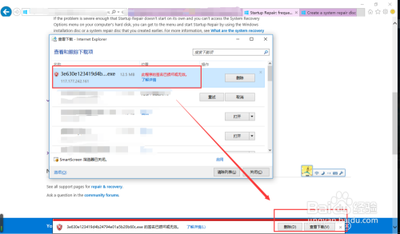
解决Win10提示程序/文件签名已损坏或无效的方法
一、重新下载文件
- 通过Edge浏览器重新下载
- 如果是使用Edge浏览器下载的文件出现此提示,可以再次尝试下载,完成后虽然可能依旧显示程序签名被破坏或者无效,但这样能够找到下载的文件位置。然后可以尝试双击运行已下载好的程序,如果系统提示此程序将可能导致电脑存在安全风险,若确定程序可信,可点击更多信息,再点击仍然要运行。不过如果按照此方法打开后程序没有正确运行,可尝试调整网速或者更换下载源重新下载。
二、修复系统引导(针对系统相关文件签名错误且涉及引导问题时)
- 使用命令提示符修复
- 进入命令提示符:选择“高级选项”,再选择“疑难解答”,然后选择“高级选项”,选择“命令提示符”;也可以通过快捷键(win + x)选择“命令提示符(管理员)”。
- 执行修复命令:例如使用bcdboot X:\windows/lzh - cn命令(命令需在bcdboot.exe文件所在路径下执行,如bcdboot C:\Windows/lzh - cn,该命令是从系统盘C:\Windows目录中复制启动文件,并创建BCD(中文)启动菜单,修复系统启动环境,其中c:\windows为系统安装目录,需根据实际系统安装盘符和目录输入,还可以使用/s S:指定esp分区所在磁盘,/fuefi指定启动方式为uefi,/lzh - cn指定uefi启动界面语言为简体中文)。如果执行完bcdtoot命令后,点击启动修复能看见损坏的文件的路径,可再次进入命令窗口,输入"del+文件路径"命令(如:del c:\windows\system32\drivers\kisboot.sys)。
- 其他相关命令修复(针对winload.exe错误等情况)
- 进入PE系统(可使用U盘启动盘启动进入),在WINPE系统中运行CMD命令提示符,输入cd c:\windows\system32回车,再依次输入:bcdedit/set {default}osdevice boot回车;bcdedit/set {default}device boot回车;bcdedit/set {default}detecthal 1回车。不过要注意有的PE系统可能没有bcdedit这个命令,如果遇到这种情况,可以尝试更换PE版本或者按照其他方法进入电脑系统里打命令(如进入pe的界面,不用进入pe系统,选择以硬盘启动就可以了,有时候还是不可以,就进入pe系统,然后用pe里面的引导工具修复一下,再用以上的方法就能进入了)。
三、关闭驱动程序强制签名(如果是因为驱动签名问题导致的相关错误提示)
- 通过启动设置禁用
- 打开【开始】菜单,点击【设置】,在【设置】页面中点击【更新和安全】。
- 点击左侧【恢复】,在高级启动处,点击【立即重新启动】。
- 在重启时进入相应界面,点击【疑难解答】。
- 点击【高级选项】。
- 点击【启动设置】。
- 在启动设置界面中的右下角点击【重启】。
- 电脑再次重启后重复以上步骤到【启动设置界面】,按F7【禁用驱动程序强制签名】。
- 通过命令关闭
- 在命令窗口输入:bcdedit.exe/set nointegritychecks on,然后按回车键执行即可关闭驱动程序强制签名。进入系统后如果要恢复数字签名,在管理员权限下的命令窗口输入:bcdedit.exe/set nointegritychecks off,然后按回车键执行即可开启驱动程序强制签名。
四、修复损坏文件(如果是因为系统文件损坏导致签名无效提示)
- 使用DISM命令修复
- 单击开始菜单或同时按Win+X键,然后单击“命令提示符(管理员)”选项。
- 键入“DISM.exe/Online/Cleanup - image/Restorehealth”命令,然后点击Enter,完成后重新启动计算机。
本篇文章所含信息均从网络公开资源搜集整理,旨在为读者提供参考。尽管我们在编辑过程中力求信息的准确性和完整性,但无法对所有内容的时效性、真实性及全面性做出绝对保证。读者在阅读和使用这些信息时,应自行评估其适用性,并承担可能由此产生的风险。本网站/作者不对因信息使用不当或误解而造成的任何损失或损害承担责任。
